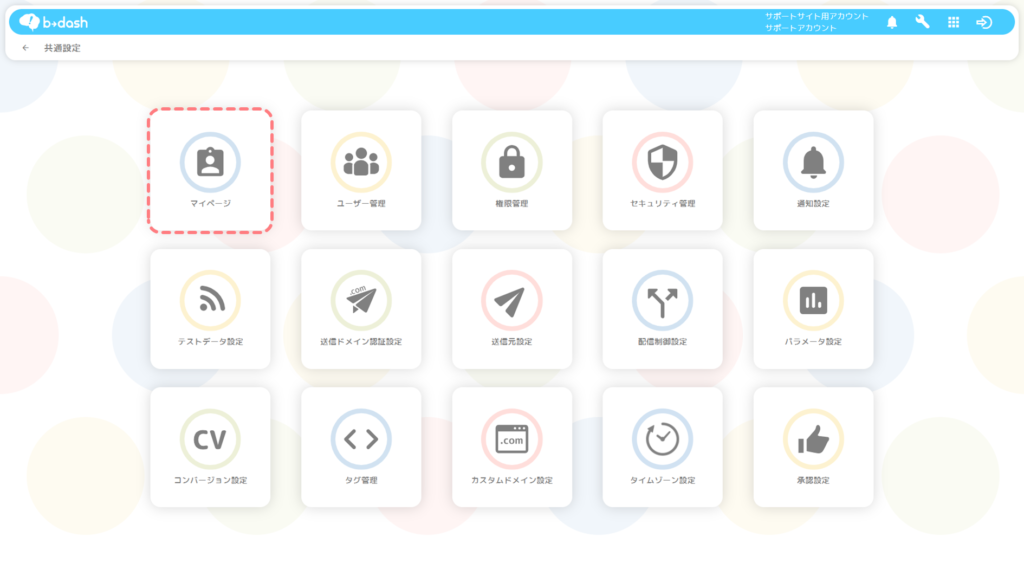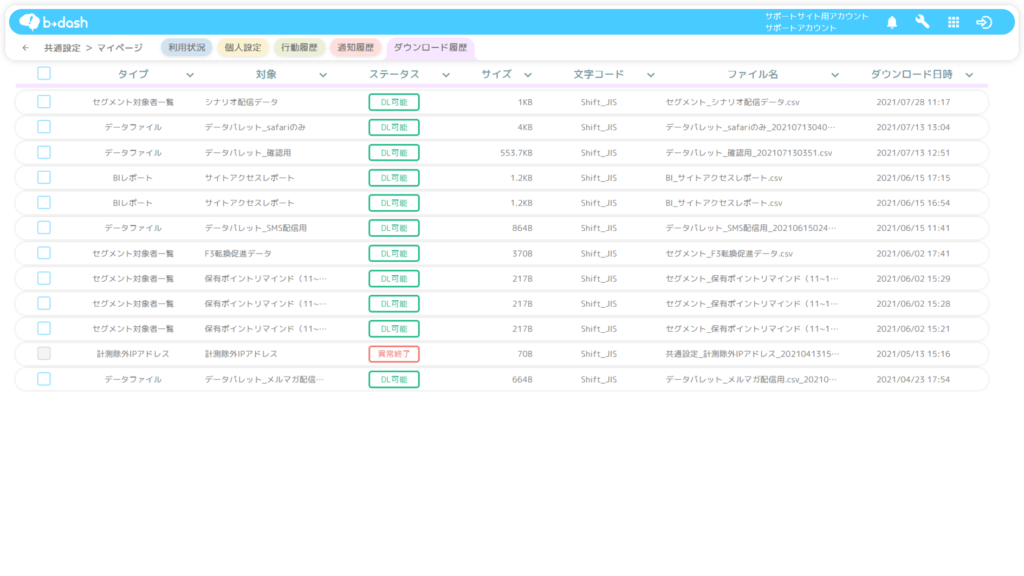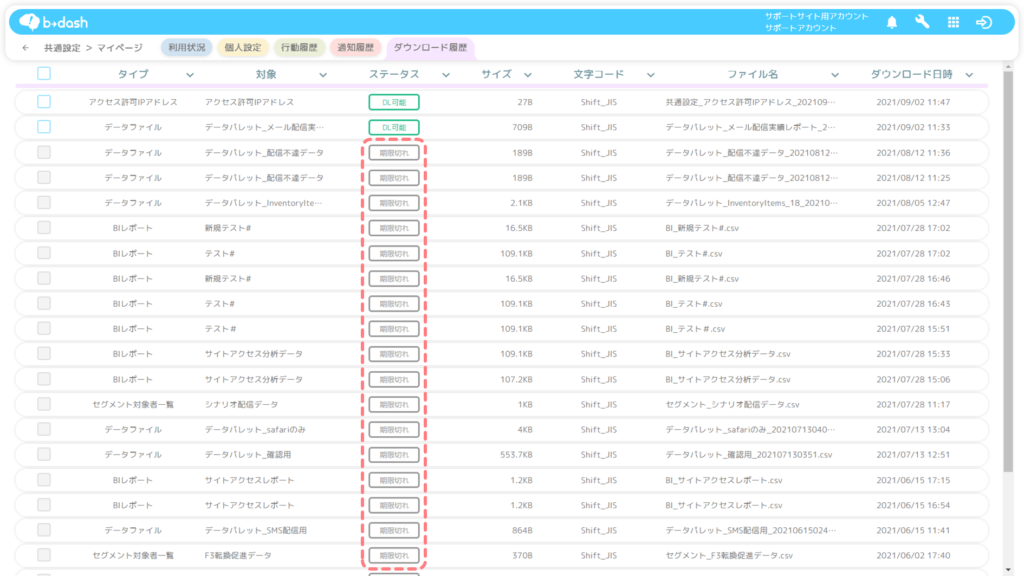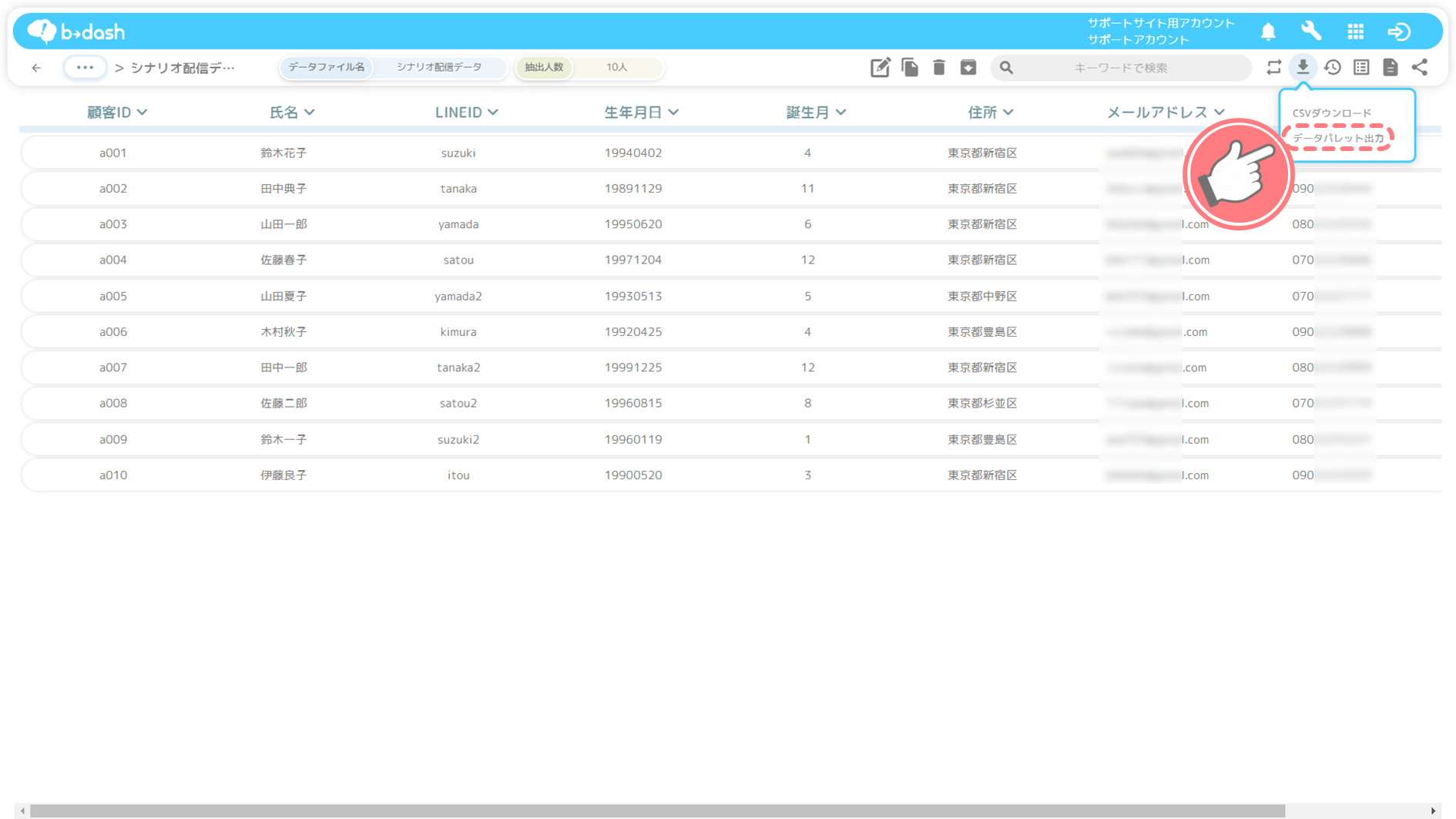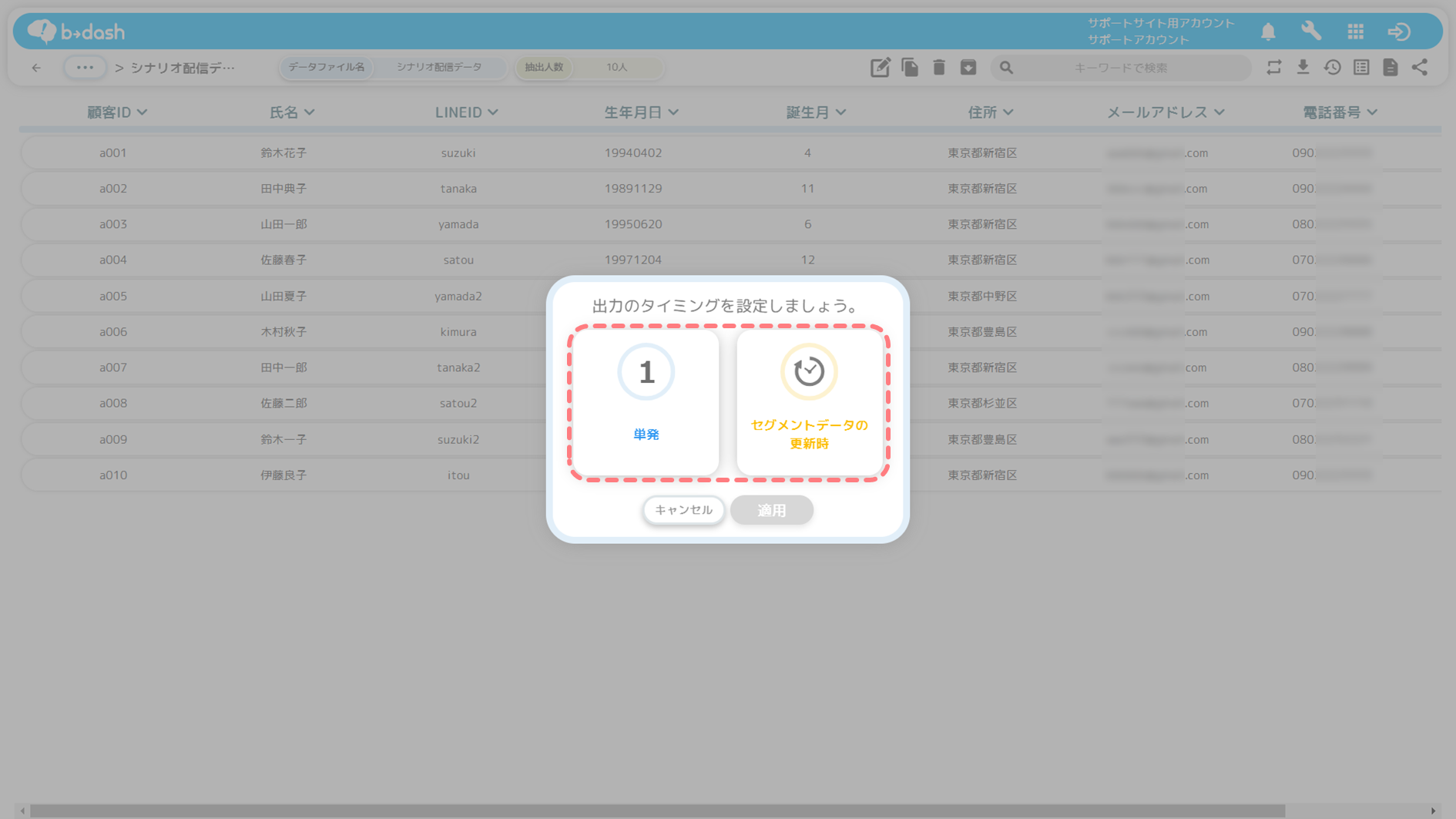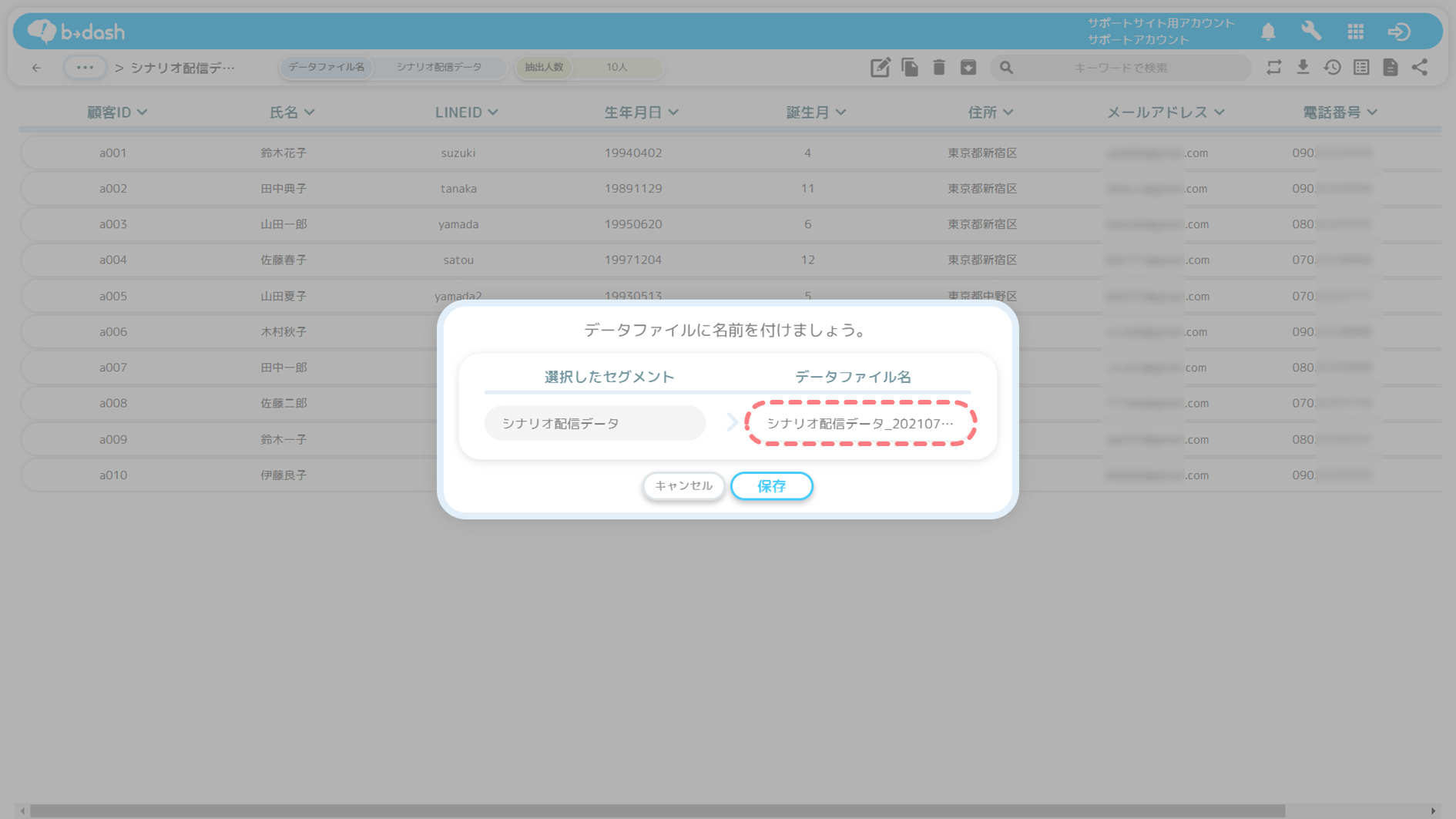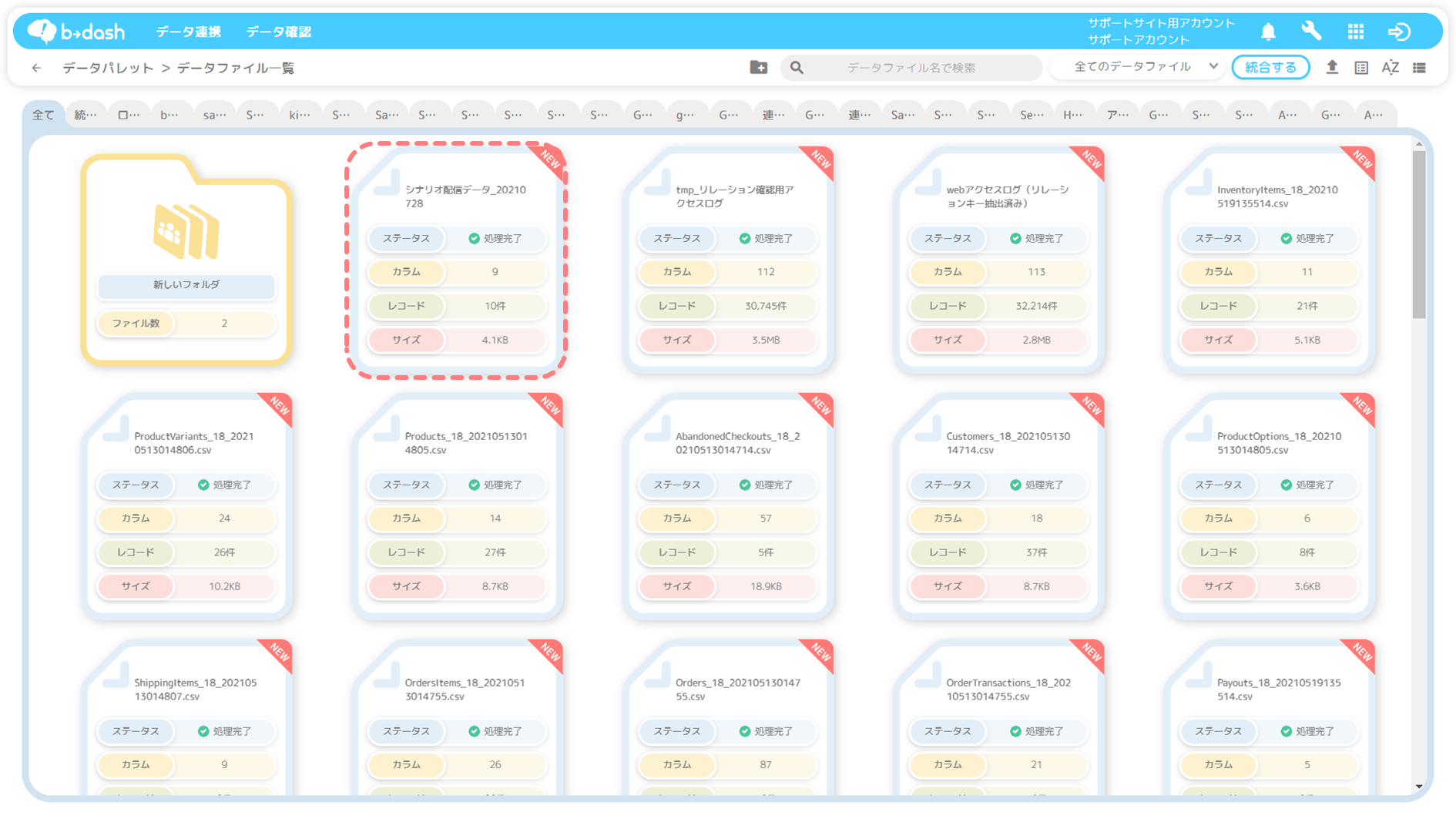データを出力する方法
b→dash上で作成したセグメントデータは「ローカル環境に出力する方法」と、「b→dash上のデータパレットに出力する方法」の2種類ありますので、用途に応じて適した出力方法を選びましょう。
まずはローカル環境へのデータ出力方法から説明していきます!
セグメントデータを出力するための権限
セグメントデータを出力するためには、下記の権限が必要になります。
| # | 操作対象 | 権限の内容 |
| 1 |
セグメントデータの
出力 |
「セグメントアプリ操作」を「編集可」に設定する必要があります。 |
| 2 | 「セグメントダウンロード」を「可」に設定する必要があります。 | |
| 3 |
個人情報の参照
(任意) |
個人情報を閲覧したい場合は、「個人情報の参照」権限を「可」に設定してください。
ただし「個人情報の参照」権限が「不可」の場合でも、セグメントデータを出力することはできますが、個人情報カラムがマスキングされた状態で出力されます。 |
セグメントデータを出力するための権限設定の詳細については「権限設定をしたい」をご参照ください。
ローカル環境にデータを出力する
「セグメント」をクリックします
出力したい「セグメント」をクリックします
「データ出力」をクリックします
「CSVダウンロード」をクリックします
「文字コード」を選択し、「保存」をクリックします
「ダウンロード一覧を表示する」をクリックします
先程選択した「セグメント」のタブをクリックします
「ダウンロード」をクリックします
「保存」をクリックします
ローカル環境にデータファイルを出力できたことを確認します
過去の出力データ一覧の確認や再出力の実施方法
ファイルのダウンロードには期限が存在します
続いて、データパレットにデータを出力する方法を説明します!
b→dashのデータパレットにデータを出力する
「セグメント」をクリックします
出力したい「セグメント」をクリックします
「データパレット出力」をクリックします
「単発」か「セグメントデータの更新時」を選択し、クリックします
[参考:出力タイミングにおける出力データファイルへの反映]
| 出力タイミング | 出力データファイルへの反映 |
| 単発 | セグメントが更新されても、出力データファイルに更新内容は反映されません |
| セグメントデータの更新時 | セグメントが更新されると、出力データファイルに更新内容が反映されます |
「データファイル名」を入力し、「保存」をクリックします
データパレットにデータファイルが取り込めたことを確認します
以上で、データファイルを出力することが完了しました!

-2.png)
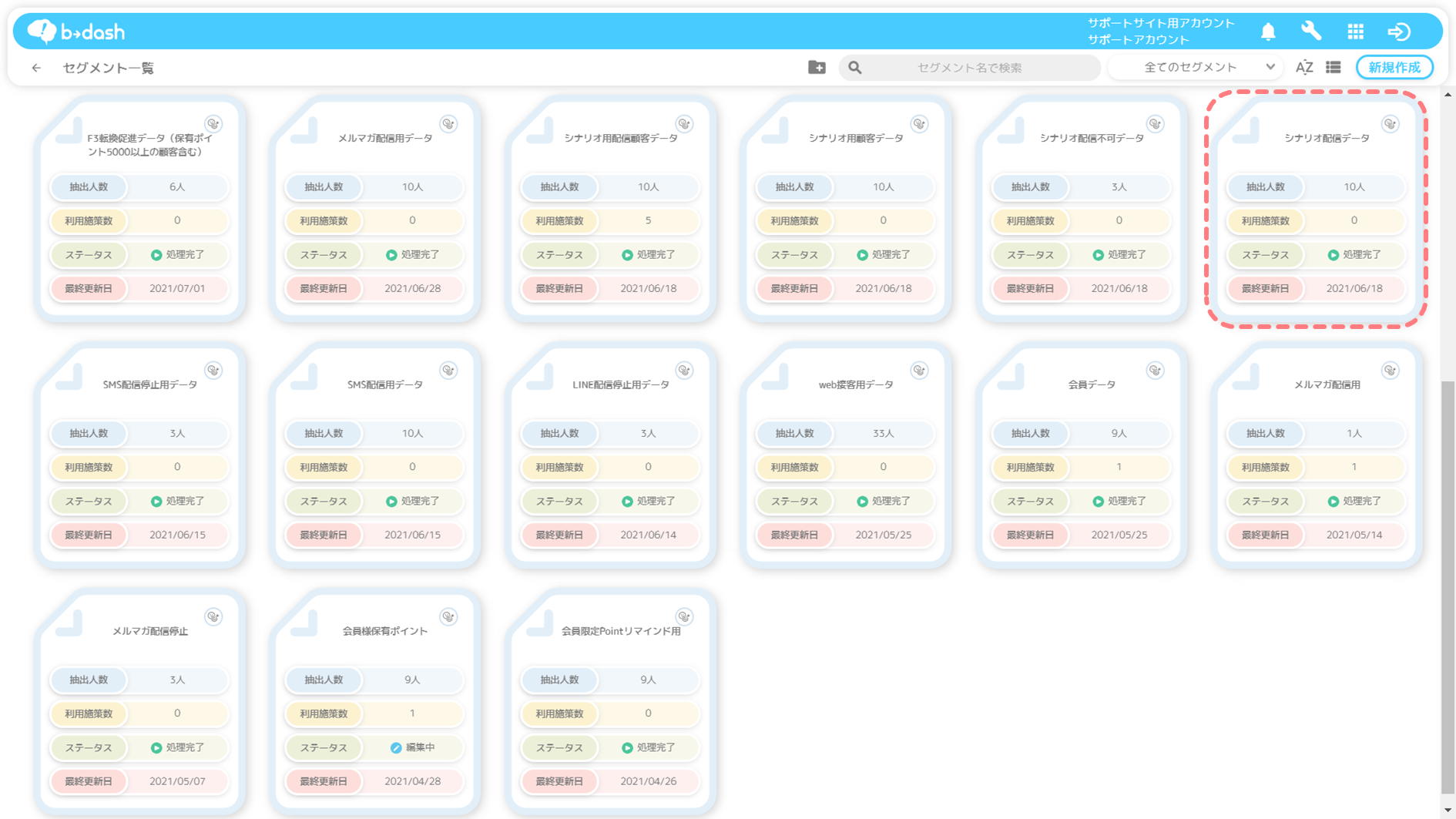
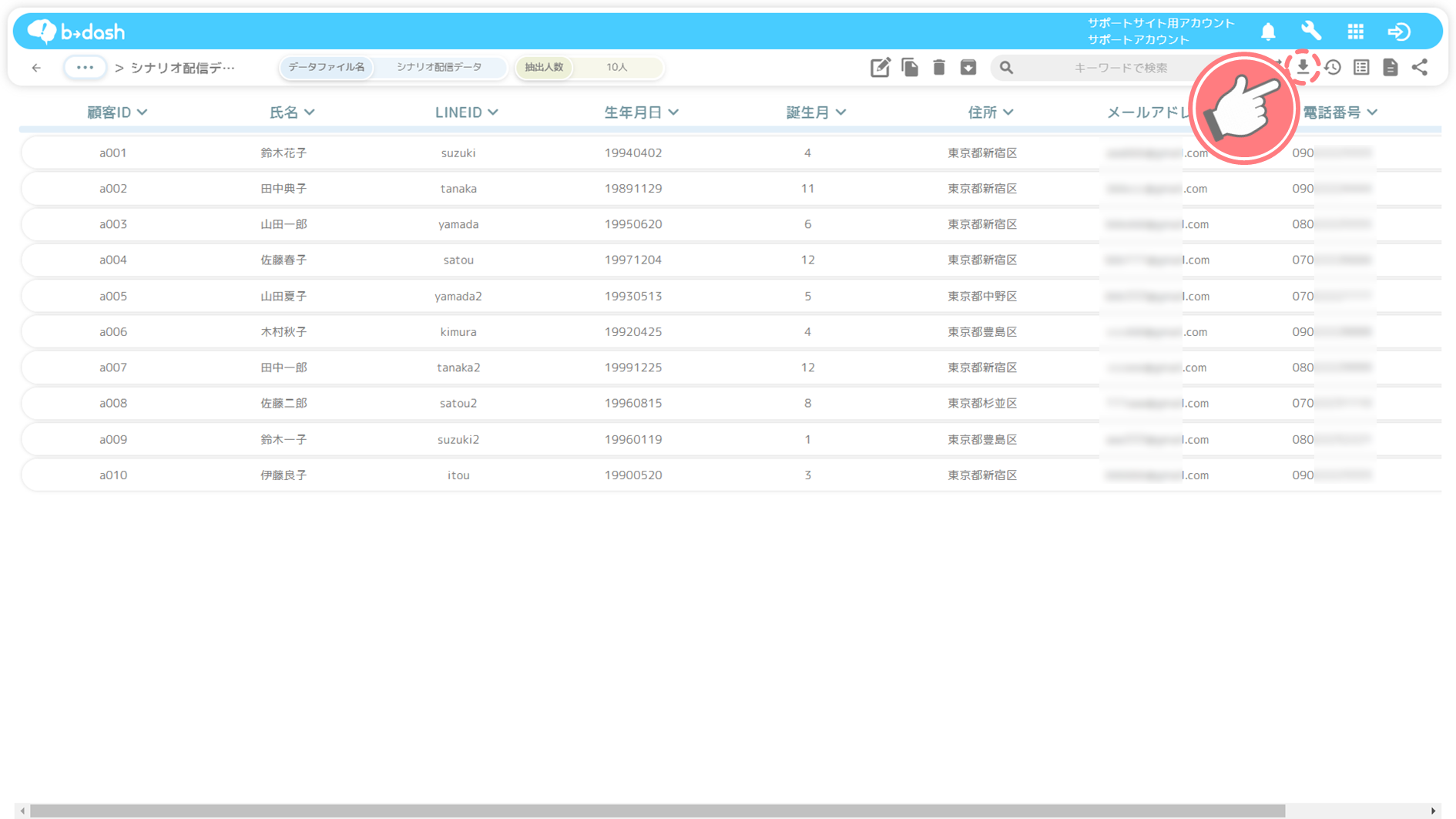
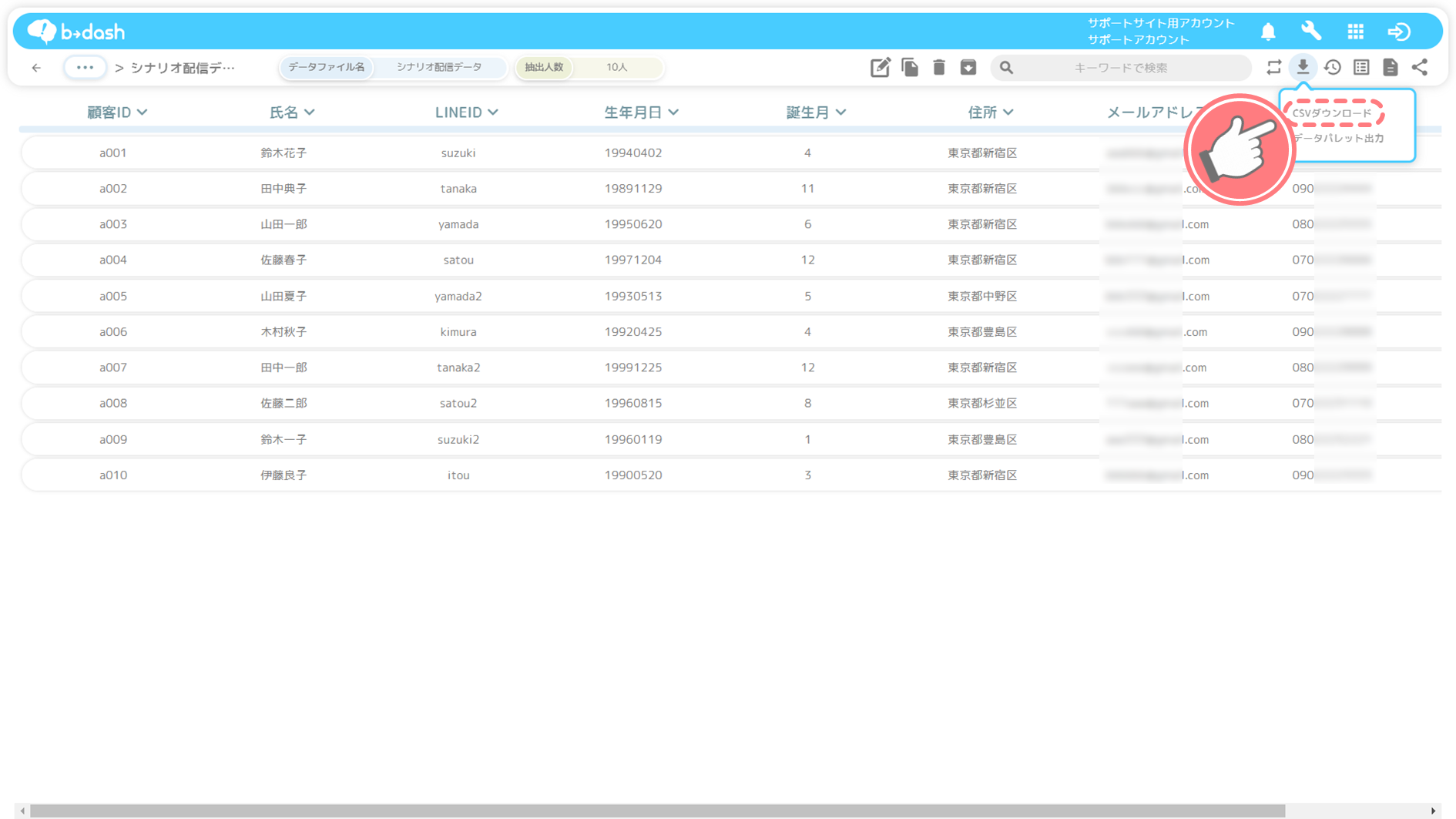
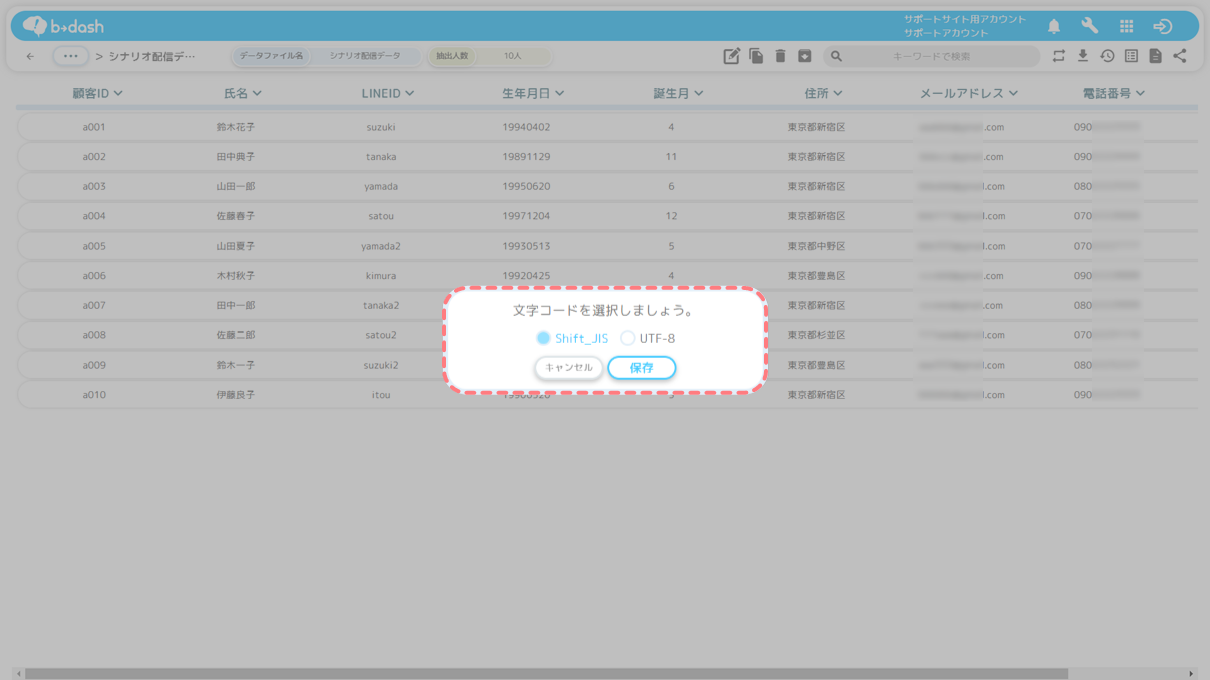
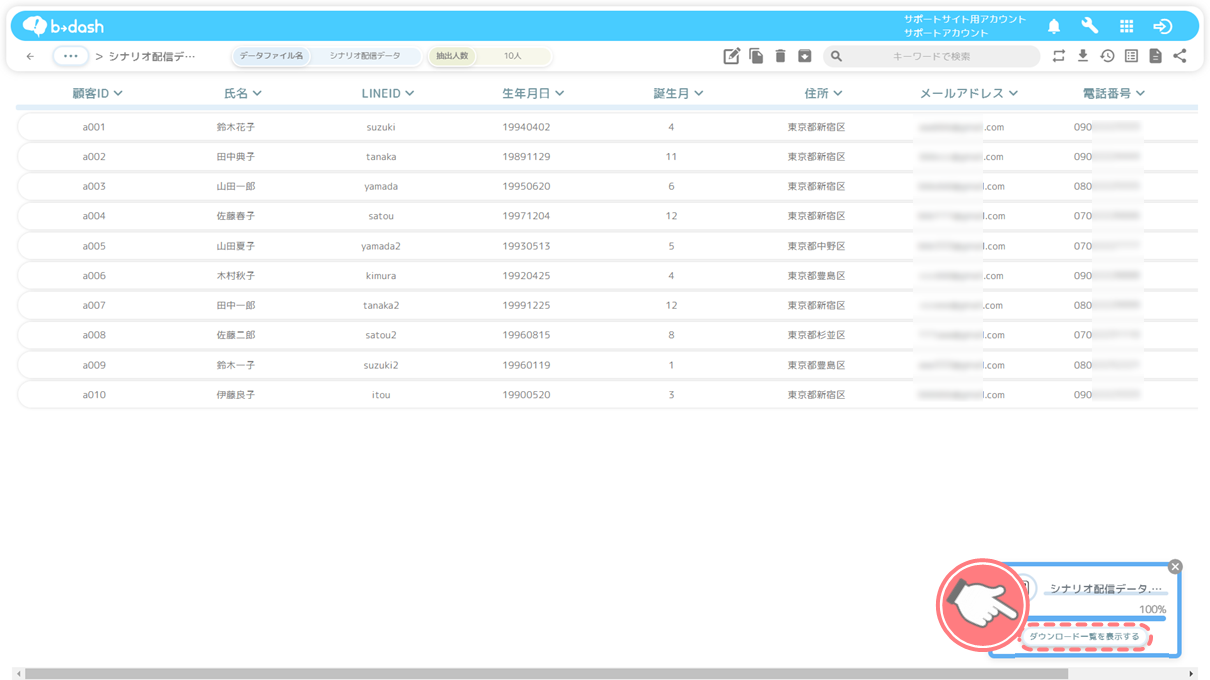
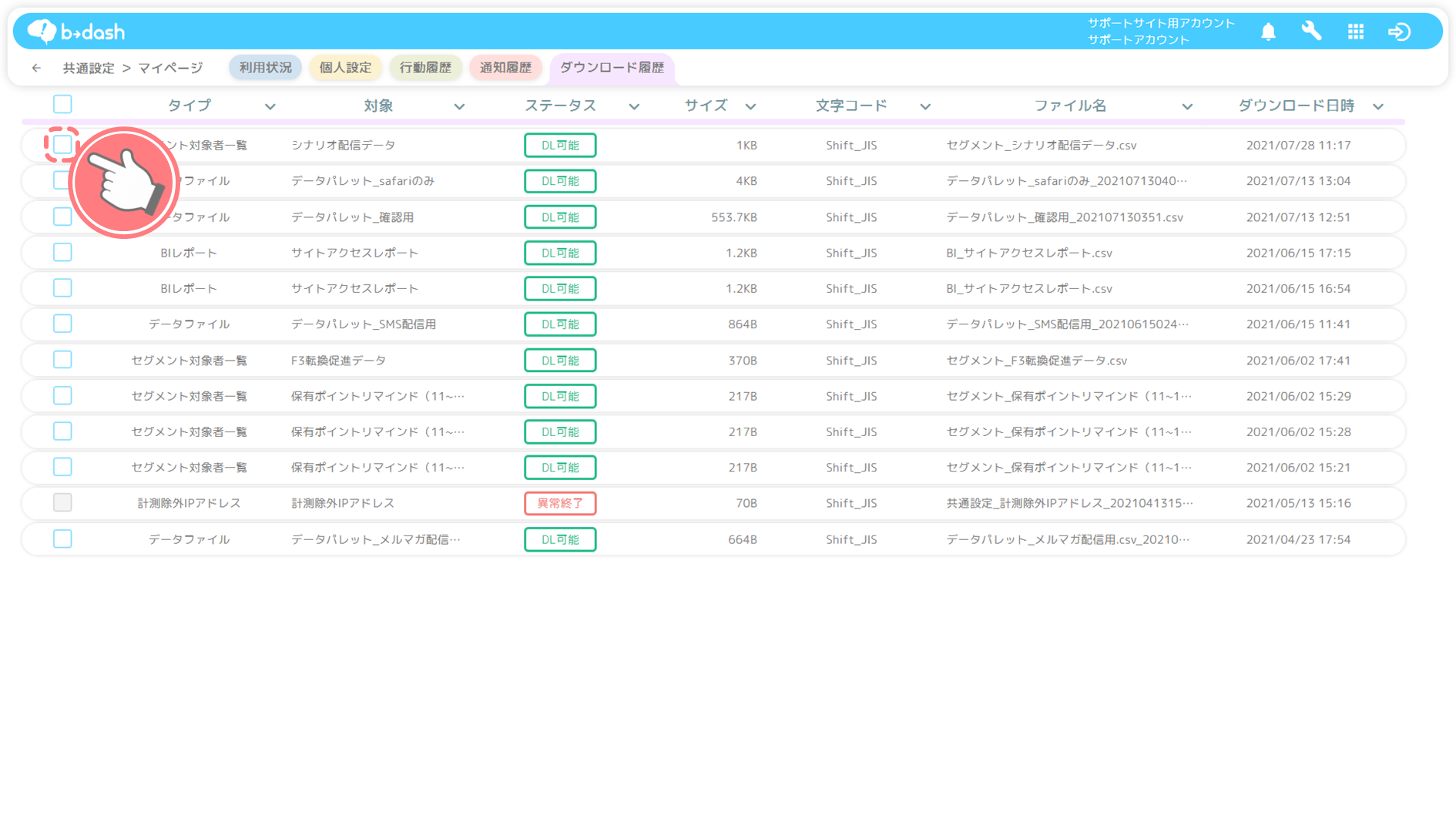
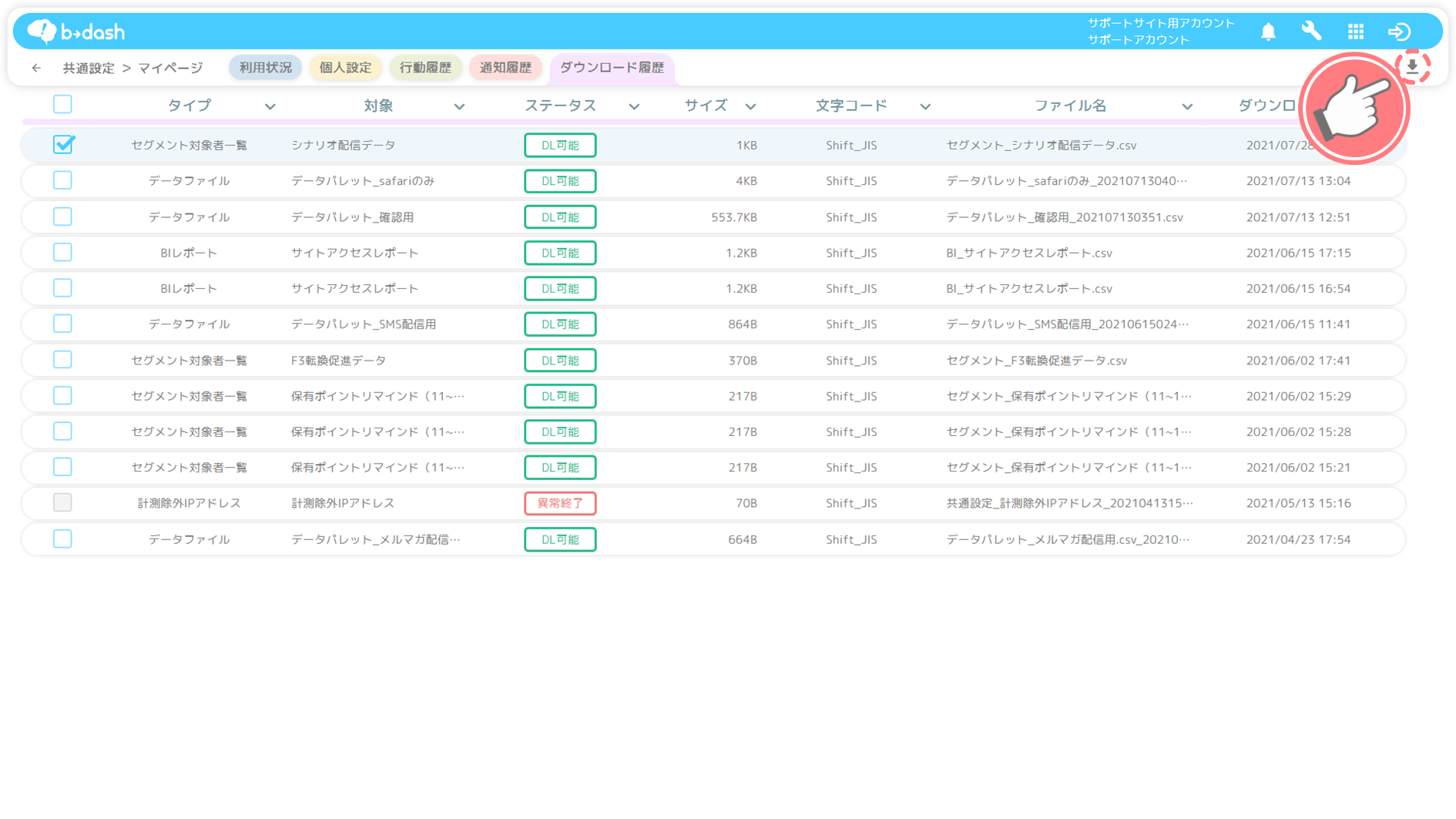
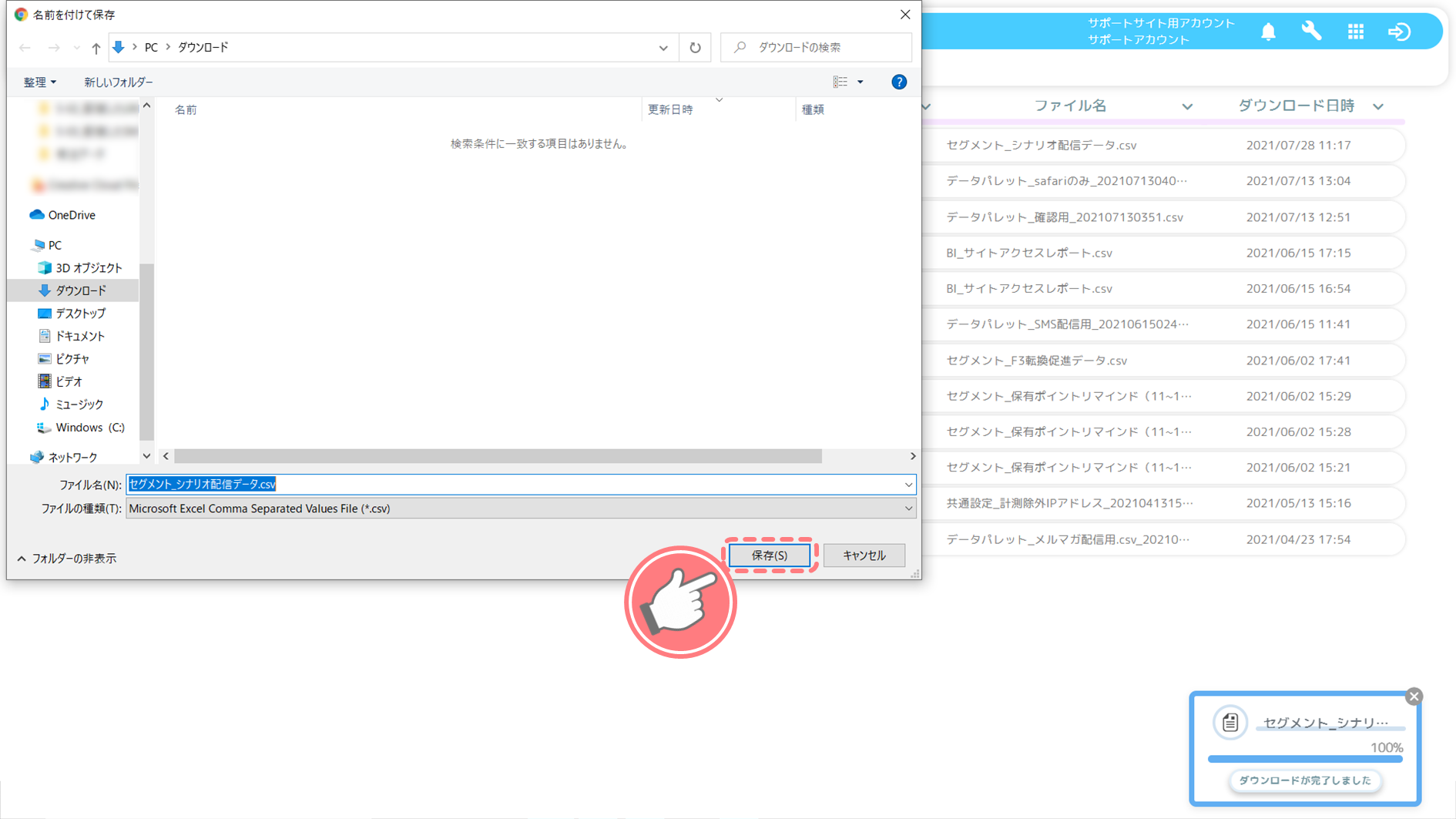
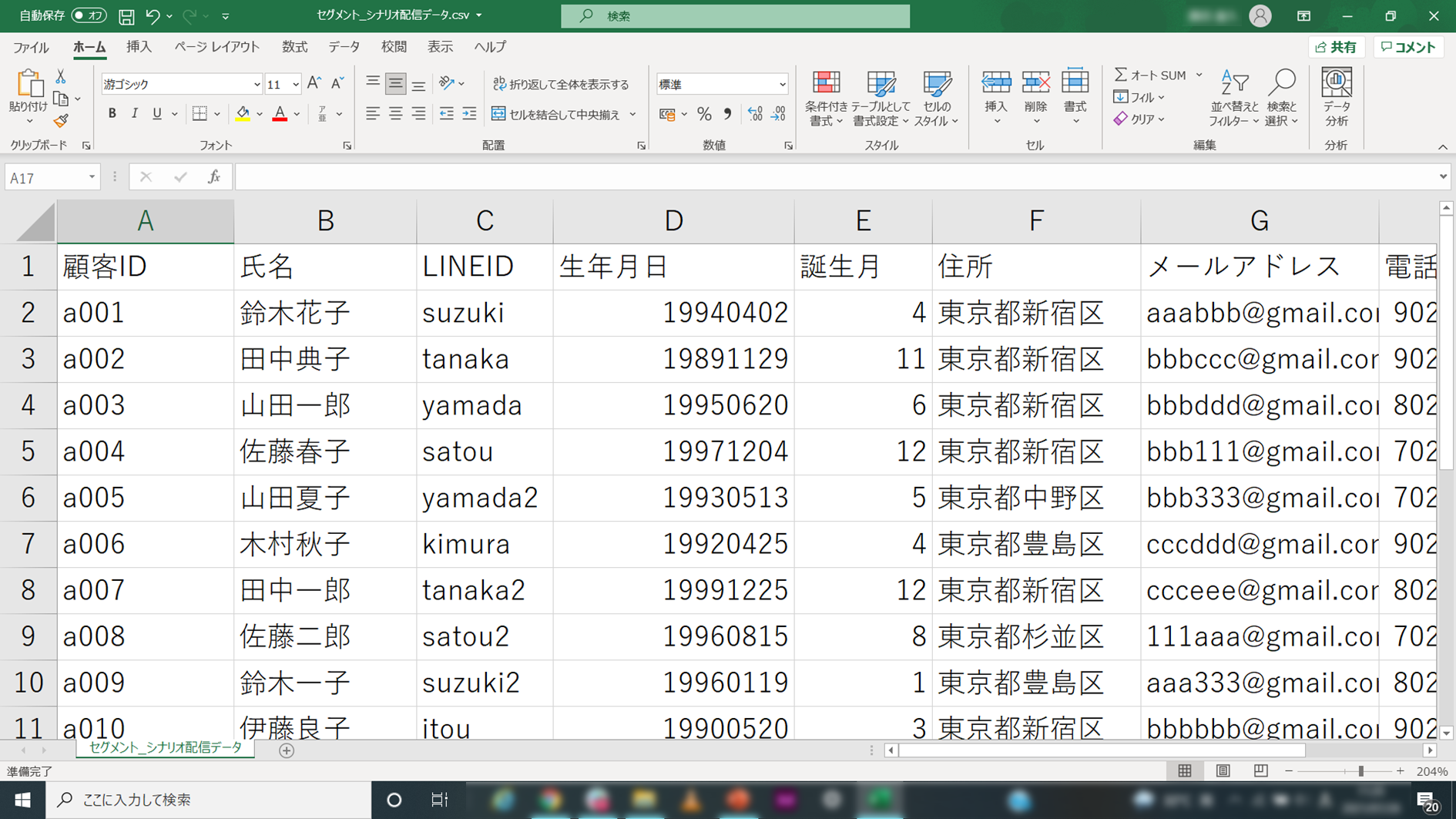
-6-1024x576.png)